百度网盘文件怎么和电脑文件实时同步备份?
1、Step1:创建百度网盘备份任务
目标路径选择百度网盘,点击“详细设置”会弹出百度网盘设置。可以先不动,先选择文件同步方式,这里选择双向同步,这样无论哪个文件夹文件有变化,目标文件和源文件都会同步更新,在选择本地磁盘,就是你电脑上想要保存网盘数据的那个文件夹。

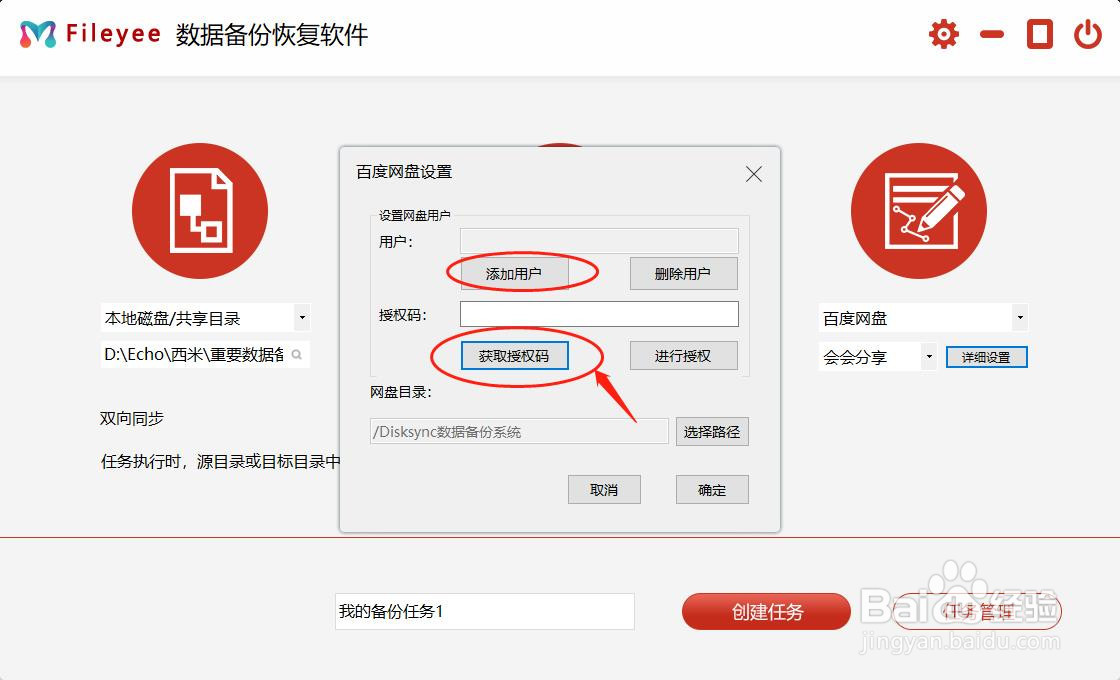
2、Step2:百度网盘授权
弹出出现出现百度网盘设置,选择“添加用户”→“获取授权码”,自动跳转至浏览器进行百度网盘授权。如果你没有登录百度账号,需要先登录百度账号,然后会出现授权码信息。
点击“复制授权码”,回到软件中再粘贴至授权码输入框中,点击“立即授权”,弹框会提示授权成功,会显示你的百度名。如果没有授权成功,那么可以重新试下。如下图所示:
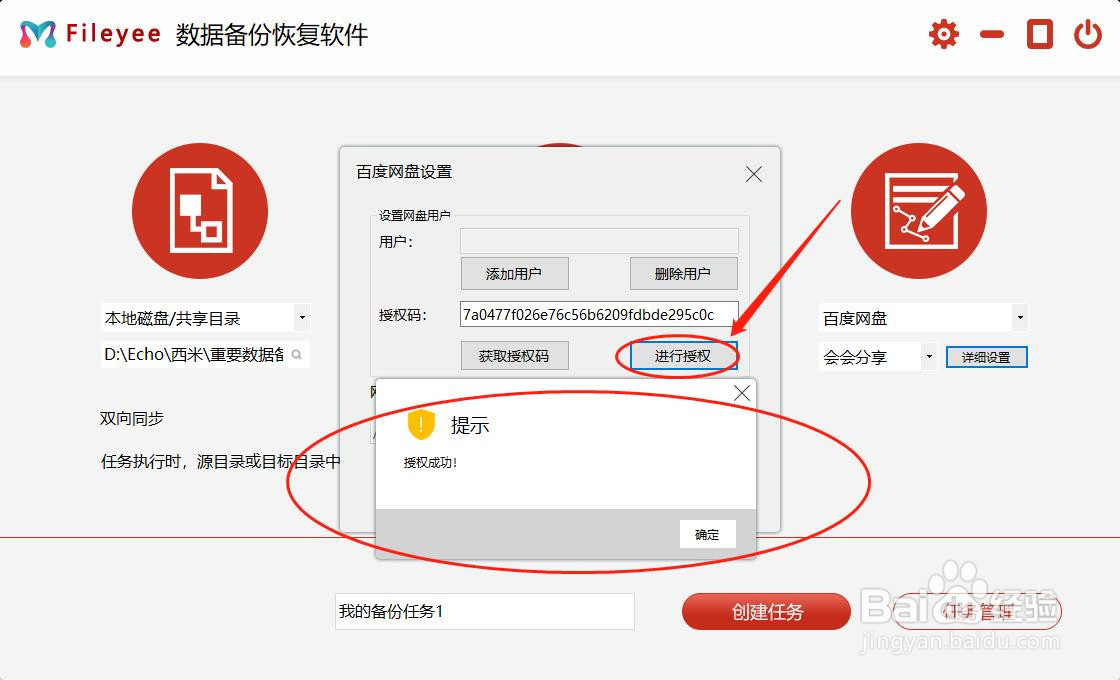
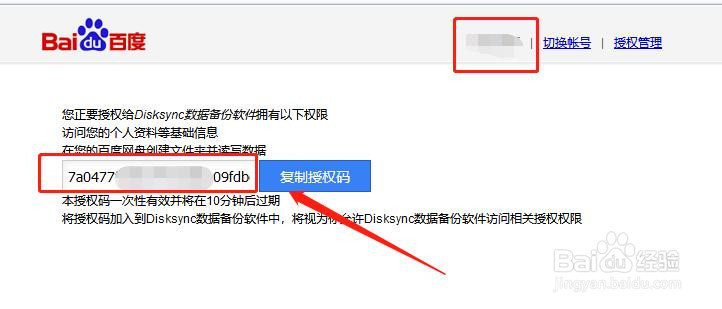
3、Step3:刷新任务,完成备份
点击创建任务,输入任务名,创建成功后,来到文件同步记录界面。点击刷新按钮,开始文件同步备份!
如果内容不多,一般只需一两分钟即可完成备份。
完成备份后,软件会显示:执行结果:成功!

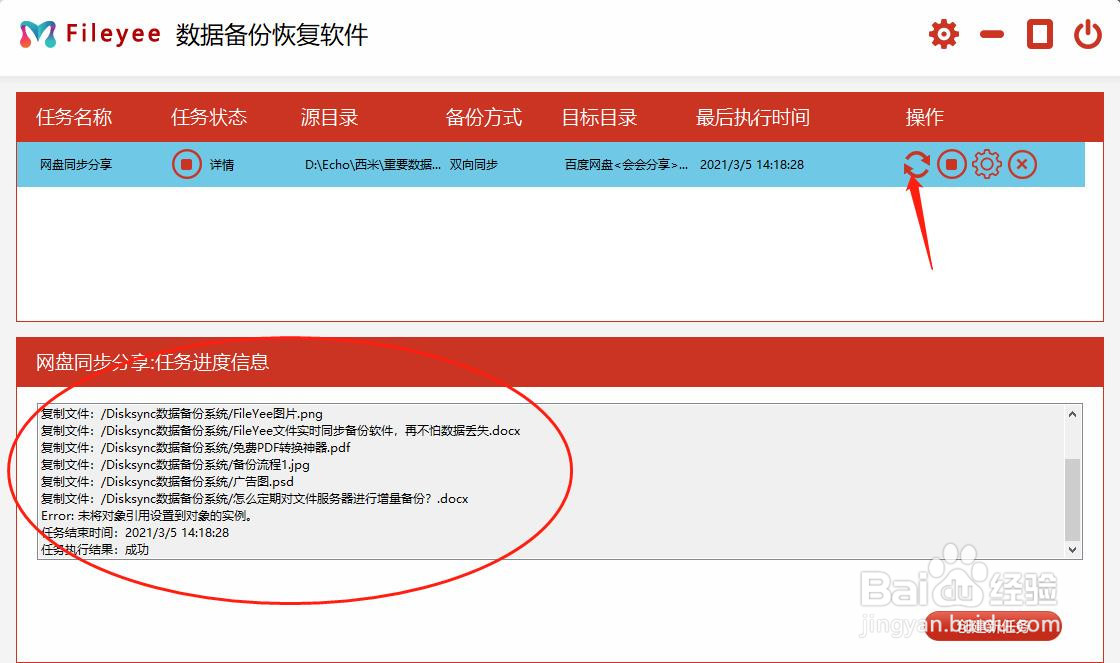
4、Step4:查看备份对比文件
这个时候打开百度网盘,会看到自动创建的文件夹,打开文件夹就可以看到同步好的文件。如下图所示:
这样就完成了整个百度网盘同本地文件实时备份的操作。

声明:本网站引用、摘录或转载内容仅供网站访问者交流或参考,不代表本站立场,如存在版权或非法内容,请联系站长删除,联系邮箱:site.kefu@qq.com。
阅读量:165
阅读量:159
阅读量:60
阅读量:20
阅读量:180